二、Windows下TortoiseGit的安装与配置
TortoiseGit 简称 tgit, 中文名海龟Git. 海龟Git只支持神器 Windows 系统, 有一个前辈海龟SVN, TortoiseSVN和TortoiseGit都是非常优秀的开源的版本库客户端. 分为32位版与64位版.并且支持各种语言,包括简体中文(Chinese, simplified; zh_CN).
注意: XP系统已经不支持最新的安装包,请尽量使用 Win7 或更高版本的操作系统.
官方说明是: Windows XP 只兼容 1.8.16.0 及之前的版本: (last version which is compatible with Windows XP is 1.8.16.0;
一、下载
1、TortoiseGit下载页面:https://download.tortoisegit.org/tgit/
2、打开下载页面后, 找到对应的 Latest stable release (最新稳定版) 目录,如当前为 2.3.0.0版本 , 点击进入对应的页面.
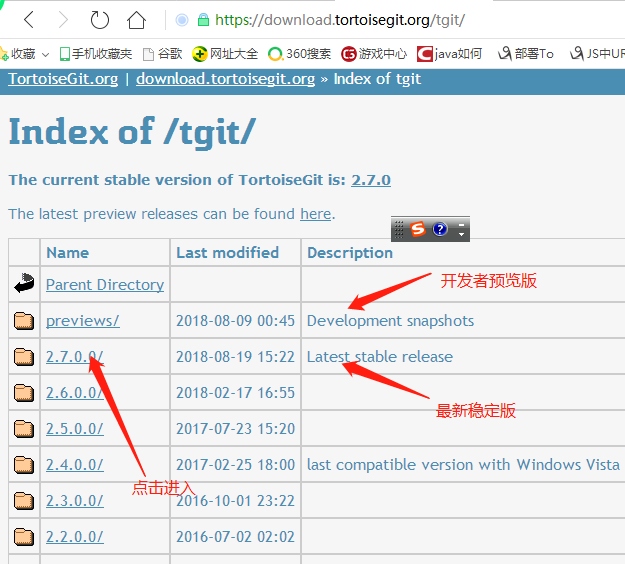
选择一个版本
3、进入具体版本页面后,根据Windows操作系统版本选择相应的程序安装包和中文语言包.

请下载对应的安装包和语言包,放到某个目录下. 然后像上一节所说的 Git 安装包一样, 查看下载完成的文件属性,解除锁定.
二、安装
我们需要先安装程序包,然后安装语言包(LanguagePack). 因为TortoiseGit 只是一个程序壳,必须依赖一个 Git Core,也就是上一节我们安装的 Git. 所以安装前请确定已完成上一节的操作. 下面以64位版本为演示(64,32位除文件名不一样,其他的操作都一致)
1、双击安装程序TortoiseGit-2.7.0.0-64bit.msi 弹出安装向导界面

2、下一步,进入版权信息界面. 直接点击下一步(Next)即可.
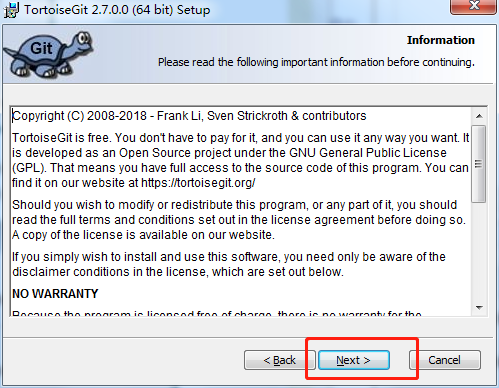
3、下一步,选择SSH客户端. 可以选择 TortoiseGitPlink(位于TortoiseGit安装目录/bin 下), 也可以选择 Git 默认的SSH客户端,位于 Git安装目录/bin/ssh.exe(如果配置了 Path,那直接是 ssh.exe)
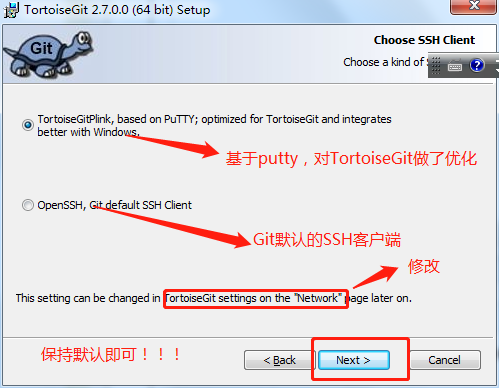
4、接着是选择安装目录,可以保持默认,或者安装到开发环境目录下,安装的程序组件保持默认即可:

5、下一步到确认安装界面,点击 Install按钮安装即可,如下图所示:
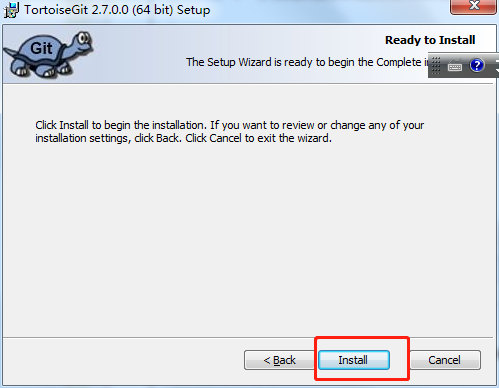
6、安装完成,点击 Finish 按钮即可:
7、如果以前有老版本,则选择覆盖,关闭旧程序并尝试重启即可
8、安装语言包,双击打开 TortoiseGit-LanguagePack-2.7.0.0-64bit-zh_CN.msi ,则弹出语言包安装向导:
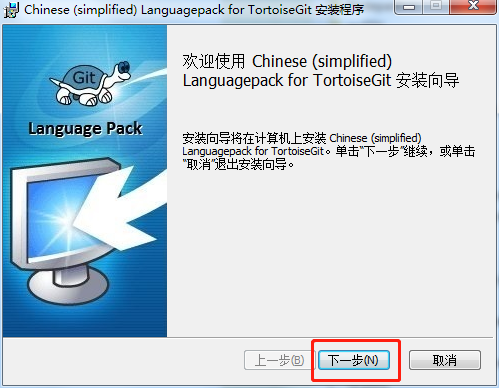
9、点击下一步(Alt+N), 语言包会自动安装完成:

点击完成按钮即可
三、配置
1、首先,请选定一个存放Git项目的目录,这样管理方便. 如: F:\STUDY\GIT_STUDY , 然后在资源管理器中打开.
2、在空白处点击鼠标右键, 选择 --> TortoiseGit --> Settings, 然后就可以看到配置界面:

3、选中General,在右边的 Language中选择中文. 不勾选自动升级的复选框,可能还需要指定 Git.exe 文件的路径,如 "D:\java\Git\Git\bin". 完成后,点击应用,确定关闭对话框.(当然,你也可以继续使用英文)
4、再次点击鼠标右键,可以看到弹出菜单中已经变成中文. 原来的 Settings 变成 设置; Clone 变为 克隆.
5、配置右键菜单. 在设置对话框中,点选左边的"右键菜单",然后在右边将所有的复选框都去掉,这样右键菜单显得比较干净:
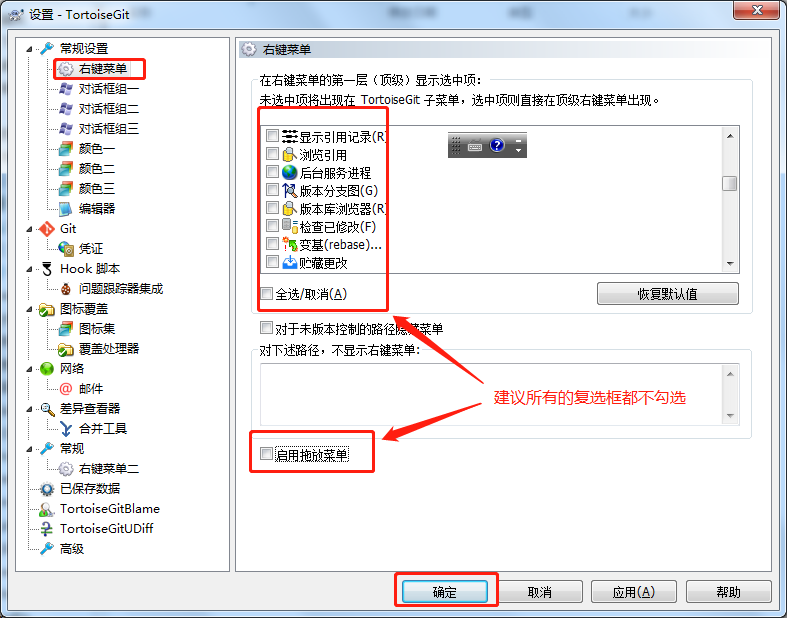
6、设置记住密码
!!!!! 密码会明文保存在 C:\Users\Administrator\.git-credentials 这种文件中, 请小心使用.
进入设置, 点选左边的Git标签.可以发现,右边可以配置用户的名字与Email信息. 如下图所示

因为当前还没有本地项目,所以 “编辑本地 .git/config(L)” 按钮处于灰色不可用状态,如果在某个本地Git项目下打开配置对话框,那么这个按钮就可用,然后就可以编辑此项目的一些属性。
点击 “编辑全局 .git/config(O)”按钮,会使用记事本打开全局配置文件,在全局配置文件中,在后面加上下面的内容:
1 2 | [credential]helper = store |
完成后保存,关闭记事本,确定即可。
则当你推送项目到GitHub等在线仓库时,会记住你输入的用户名和密码(这里不是用户的姓名和Email哦.)
如果你编辑的是 本地 .git/config(L),其实这个翻译为本地有点问题,应该叫局部,也就是在某个项目下面设置,只对此项目有效.配置是一样的.
- 用户名: 就是你注册的账号,如: tiemaocsdn
- 密码: 当然是注册时填写的密码: *********
- Email: 是你的联系邮箱,给别人联系你时使用
- 用户姓名/昵称: 可以随便取,但最好有点意义
四、示例
克隆一个项目:
在工作目录下,如 “E:\GitProject”中,鼠标右键点击空白处,选择: TortoiseGit --> 克隆...(clone...) ;则会弹出克隆对话框,如下图所示:
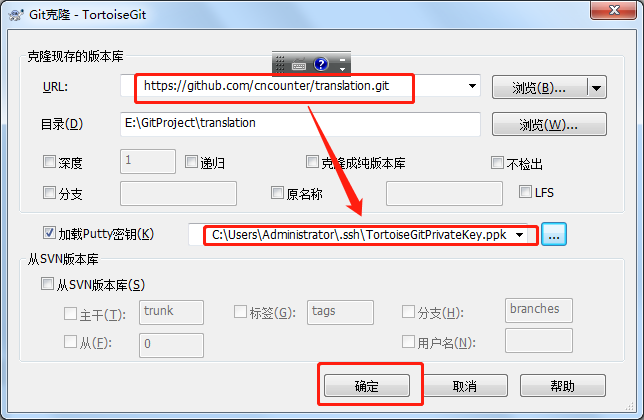
在URL中填写项目的访问地址,如:
https://github.com/cncounter/translation.git
注意:加载putty密钥这一点,其中关于密钥的生成可参考博文:https://www.cnblogs.com/javahr/p/9767420.html
本地目录,你也可以自己选择,一般默认即可.然后点击"确定"按钮,开始克隆项目. 根据项目大小,时间会不一样. 克隆完成后,如果没有错误,会给出提示:
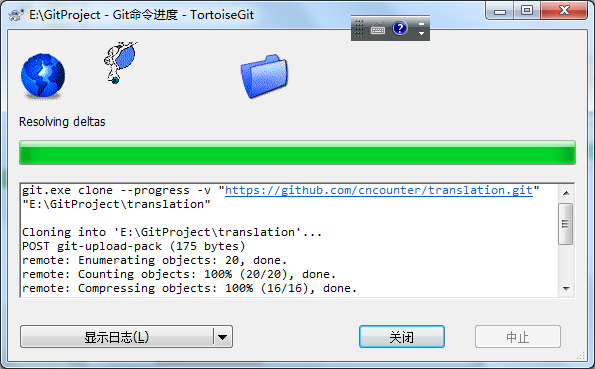
克隆: 就类似于拷贝,但是因为 SVN,Git之类的版本库存储时都是一个(数据)库,所以叫克隆.
Git项目的URL: 可以在线访问Git项目页面,在右侧可以看到 SSH, HTTPS, SVN的访问路径.
例如:
页面地址: https://github.com/cncounter/translation
HTTPS : https://github.com/cncounter/translation.git
SSH : git@github.com:cncounter/translation.git
SVN : https://github.com/cncounter/translation
可以发现,大同小异. 如下图所示:




【推荐】国内首个AI IDE,深度理解中文开发场景,立即下载体验Trae
【推荐】编程新体验,更懂你的AI,立即体验豆包MarsCode编程助手
【推荐】抖音旗下AI助手豆包,你的智能百科全书,全免费不限次数
【推荐】轻量又高性能的 SSH 工具 IShell:AI 加持,快人一步
· 10年+ .NET Coder 心语,封装的思维:从隐藏、稳定开始理解其本质意义
· .NET Core 中如何实现缓存的预热?
· 从 HTTP 原因短语缺失研究 HTTP/2 和 HTTP/3 的设计差异
· AI与.NET技术实操系列:向量存储与相似性搜索在 .NET 中的实现
· 基于Microsoft.Extensions.AI核心库实现RAG应用
· 阿里巴巴 QwQ-32B真的超越了 DeepSeek R-1吗?
· 【译】Visual Studio 中新的强大生产力特性
· 10年+ .NET Coder 心语 ── 封装的思维:从隐藏、稳定开始理解其本质意义
· 【设计模式】告别冗长if-else语句:使用策略模式优化代码结构
· 字符编码:从基础到乱码解决